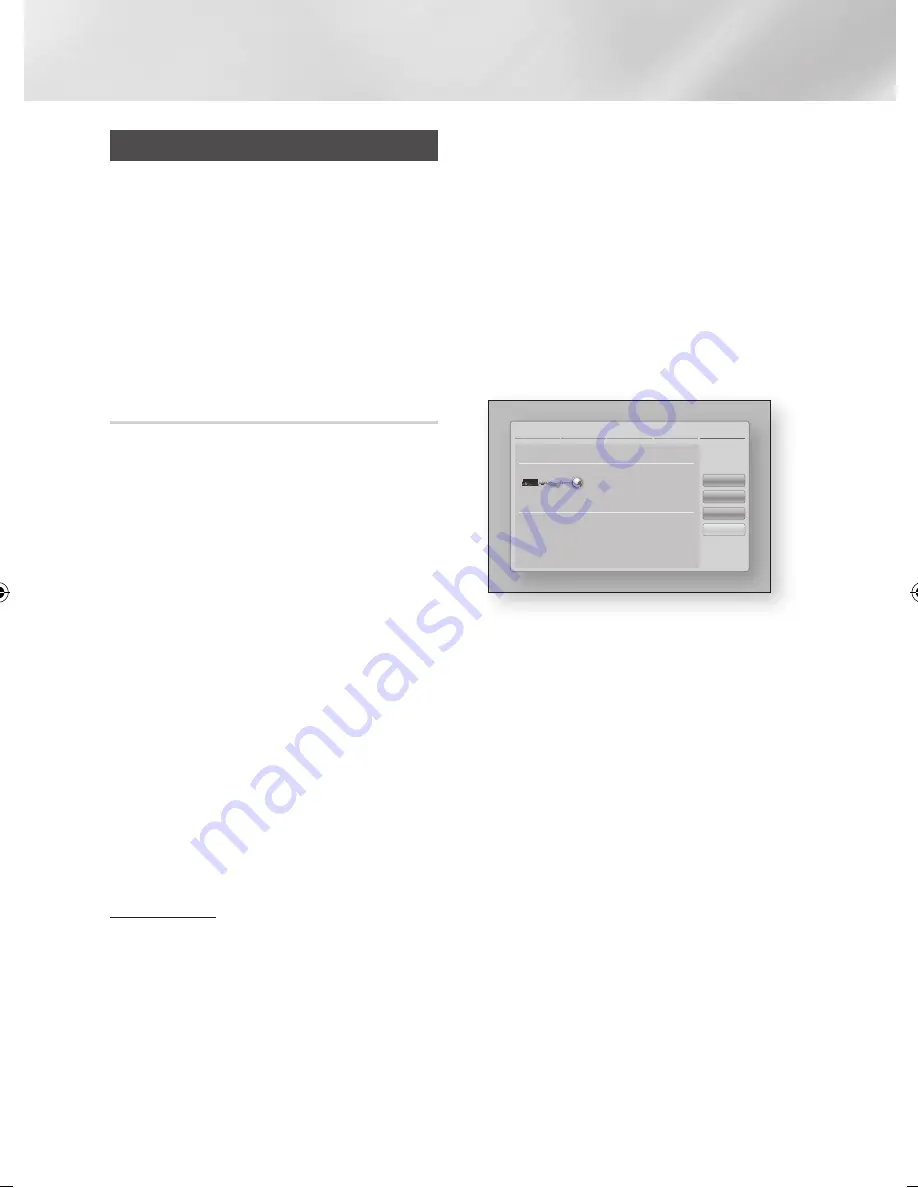
Paramètres
Réseaux et Internet
Lorsque vous connectez ce lecteur à un réseau,
vous pouvez utiliser les applications et fonctions
basées sur le réseau telles que Smart Hub et
BD-LIVE et mettre le logiciel du lecteur à niveau
via la connexion au réseau. Pour de plus amples
informations concernant l'accès et l'utilisation
des services Internet, reportez-vous au chapitre
Services réseau de ce manuel, aux page 49~51.
Les instructions de configuration de la connexion
au réseau commencent ci-dessous.
Configuration de votre connexion au
réseau
Avant de commencer, contactez votre fournisseur
de services Internet pour savoir si votre adresse IP
est fixe ou dynamique. Si vous avez une adresse IP
dynamique et utilisez une connexion câblée ou sans
fil, nous vous recommandons de suivre les procédures
de configuration automatique décrites ci-dessous.
Pour vous connecter à un réseau câblé, reliez le
lecteur à votre routeur à l'aide d'un câble LAN
avant de commencer la procédure de configuration.
Pour vous brancher à un réseau sans fil, déconnectez
toutes les connexions câblées avant de débuter.
Pour lancer la configuration de votre connexion
réseau, suivez les étapes ci-après :
1.
Sur l'écran d'accueil, sélectionnez
Paramètres
, puis appuyez sur le bouton
v
.
2.
Sélectionnez
Réseau
, puis appuyez sur le
bouton
v
.
3.
Selectionnez
Paramètres réseau
, puis
appuyez sur le bouton
v
.
4.
Accédez aux instructions relatives aux
réseaux câblés ci-dessous ou aux instructions
sur les réseaux sans fil à la page 31.
Réseau câblé
Ğ
Câblé - Automatique
Après avoir suivi les étapes 1 à 3 ci-dessus :
1.
Sélectionnez
Démarrer
sur l'écran
Paramètres réseau, puis appuyez sur le
bouton
v
. Le lecteur détecte la connexion
câblée, vérifie la connexion réseau puis se
connecte au réseau.
Ğ
Câblé - Manuel
Si vous disposez d'une adresse IP fixe ou si
l'option Procédure automatique est inopérante,
vous devrez définir les valeurs des Paramètres
réseau manuellement.
Après avoir suivi les étapes 1 à 3 ci-dessus :
1.
Sélectionnez
Démarrer
sur l'écran
Paramètres réseau, puis appuyez sur le
bouton
v
.
L'écran État du réseau s'affiche.
Le lecteur tente de vérifier la connexion au
réseau et échoue.
2.
Sélectionnez
Param. IP
sur la droite de
l'écran, puis appuyez sur le bouton
v
.
L'écran Paramètres IP s'affiche.
3.
Sélectionnez le champ
Mode IP
, puis réglez-
le sur Manuel.
4.
Utilisez le clavier numérique de votre
télécommande pour saisir les valeurs du
réseau. Servez-vous des boutons ▲▼◄►
de la télécommande pour passer d'un champ
d'entrée à l'autre.
|REMARQUE |
\
Vous pouvez obtenir ces valeurs auprès de votre fournisseur
d'accès Internet. Vous pouvez aussi afficher ces valeurs sur
la plupart des ordinateurs Windows. Pour les instructions
détaillées, consultez la section « Obtenir des valeurs de
réglages du réseau », en page 31.
5.
Une fois l'opération terminée, mettez
OK
en
surbrillance, puis appuyez sur le bouton
v
.
Le lecteur se connecte au réseau après que
la connexion réseau a été confirmée.
Param. IP
OK
Réess.
Précédent
Paramètres réseau
Echec de la connexion au réseau câblé.
Echec config. auto adresse IP. Essayez sol. suiv. pour configurer
adresse IP autom. ou configurez-la manuel. en sélectionnant
"Paramètres IP".-Vérif. serveur DHCP est activé sur routeur.
Débranchez, puis rebranchez-le. - Contactez le fournisseur de services
Internet pour plus d'infos.
Adresse MAC XX:XX:XX:XX:XX:XX
Adresse IP
0.0.0.0
Masque ss-réseau
0.0.0.0
Passerelle 0.0.0.0
Serveur DNS
0.0.0.0
|
30
Français
02064V-BD-ES7000-EN-FRA.indd 30
2012-05-04 오후 6:30:31
Содержание BD-ES7000
Страница 14: ...Getting Started Bottom Panel DC 12V HDMI OUT DIGITAL AUDIO OUT LAN 14 English ...
Страница 78: ...Erste Schritte Unteres Bedienfeld DC 12V HDMI OUT DIGITAL AUDIO OUT LAN 14 Deutsch ...
Страница 143: ...Mise en route Panneau inférieur DC 12V HDMI OUT DIGITAL AUDIO OUT LAN 14 Français ...
Страница 208: ...Guida introduttiva Pannello inferiore DC 12V HDMI OUT DIGITAL AUDIO OUT LAN 14 Italiano ...
















































